很多组织的关键数据受到内部和外部威胁的威胁,因此需要了解配置Windows网络以防止数据丢失(DLP)的方法。
数据对于人们来说无处不在。尽管许多数据对其他人是无用的,但每个组织都拥有网络攻击者或其他竞争对手都希望获取的关键数据资产。
组织的数据可以通过多种方式对外泄露或公开。在全球互联网出现之前,很多组织将文件存储到存储设备中保存。现在,数据窃取者或网络攻击者可以利用云计算服务窃取大量文件。网络攻击者通常会压缩文件,以便在传输文件时不会引起网络流量监控注意。
组织有哪些选择可以保护自己免受数据丢失的影响?很多关键措施是采用数据丢失防护(DLP)技术来阻止或跟踪数据的移动,或者放置在文件移动时触发警报。组织还需要防范内部威胁和外部攻击。
内部数据丢失威胁的基础知识
数据丢失通常是人力资源问题。如果组织的有些员工心怀不满,有可能从内部窃取文件或泄露数据。首先,组织需要确保其员工了解不应共享或公开哪些数据。创建签名的员工手册以指导员工。另外,请确保在组织中正确识别和分层数据并相应地对其进行保护。
例如在美国的斯诺登泄密事件中,大量敏感文件被窃或对外泄露,因为他有权访问或获得它们。这就是组织需要基于安全来定义基本文件访问的原因。组织可以设置NTFS文件和文件夹权限,以便只允许访问实际需要它的用户。
启用文件审核和网络监控
始终启用对文件和文件夹的审核,以跟踪员工对文件的访问和使用。除非组织设置了要监控的审核,否则将无法确认谁有权访问哪些内容。从组策略开始,然后启用对文件共享位置的审核。
接下来,使用工具根据分层来保护数据,并在重要或压缩文件在网络中移动时设置警报。对于本地文件服务器来说,可以使用文件服务器资源管理器(FSRM)识别和移动包含敏感信息的文件。甚至可以使用文件服务器资源管理器(FSRM)根据分类和文件来加密敏感数据。
然后查看防火墙中有哪些选项。组织可以轻松地设置网络过滤器来阻止文件共享网站或特定的匿名器位置,以便用户无法使用在线方式将文件移出网络。组织可以设置SMTP/S扫描规则来阻止传出的zip文件或其他压缩文件格式。
在工作站安装监视软件以跟踪用户操作,并在发生不当操作时使用系统进行标记。如果使用Exchange 2013或更高版本或Office 365,则可以设置数据泄密防护(DLP)策略以防止组织的数据泄露。Exchange 2013允许用户设置传输规则,以基于电子邮件中包含的信息限制数据传输。用户可以基于关键字、词典或正则表达式将数据和文件的分类设置为敏感(或不敏感),从而确定电子邮件是否违反任何数据泄密防护(DLP)策略。
在Office 365中设置数据访问权限
合规性是Office 365高级数据治理的一部分。这是Office 365 E5/A5/G5许可证、Microsoft 365 E5/A5/G5许可证、Microsoft 365 E5/A5/G5合规许可证和Office 365 Advanced Compliance(独立许可证)的一部分。
信息权限管理(IRM)可用于包含Azure信息保护高级计划的Office 365计划或包含权限管理的Office 365计划。例如,如果您组织有Office 365 E3或Office 365 E5的计划,则包括信息权限管理(IRM)。
通过以下步骤启用信息权限管理(IRM):
•转到“管理中心”。
•前往设置”。
•转到“服务”。
•转到“Microsoft Azure信息保护”。
•转到“管理Microsoft Azure信息保护设置”。
•在权限管理页面上,单击“激活”。
•当看到消息“是否要激活权限管理?”时,单击“激活”。
现在,应该看到权限管理已激活,并且可以选择禁用它。
用户可以设置Azure信息保护,每位用户需支付2美元,以自动检测文档或电子邮件中使用了敏感数据的时间,并根据策略设置自动应用限制。客户端安装在工作站上以强制执行设置。
最后,别忘了以物理方式阻止文件泄露。配置系统BIOS设置以阻止USB端口的使用,以便用户无法使用闪存驱动器从办公室中删除敏感信息。用户可以使用制造商的BIOS软件或组策略设置来设置策略。
数据可以通过多种方式对外泄露,因此组织需要确保已经评估了保护数据免受外部攻击者和内部风险的最佳方法。
版权声明:本文为企业网D1Net编译,转载需注明出处为:企业网D1Net,如果不注明出处,企业网D1Net将保留追究其法律责任的权利。

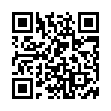 扫一扫
扫一扫